Kako ustvariti ključ za brisanje v Chromebooku
Kaj je treba vedeti
- Če želite posnemati tipko Delete, uporabite bližnjico na tipkovnici Alt+Backspace, ali z desno tipko miške kliknite element in izberite Izbriši iz kontekstnega menija.
- Manjkajoči ključi: Domov (Ctrl+Alt+puščica navzgor), Konec (Ctrl+Alt+puščica dol), Stran gor (iskanje + puščica navzgor), stran navzdol (Iskanje + puščica dol).
- Če želite preslikati funkcijo na tipko, kliknite Čas > Nastavitve > Naprava > Tipkovnica in kliknite spustni meni tipke, da izberete drugo funkcijo.
V tem članku je razloženo, kako ustvarite funkcijo tipke za brisanje Chromebooka in uporabite kombinacije tipk za nadomestitev drugih manjkajočih ključev Chromebooka.
Kako izbrisati v Chromebooku
Če želite posnemati funkcionalnost tipke Delete v sistemu Chrome OS, lahko uporabite naslednjo bližnjico na tipkovnici: Alt+Backspace. To kombinacijo tipk lahko pritisnete iz več različnih razlogov, kot je brisanje datoteke ali brisanje znaka na desni (ali pred) utripajočim kazalcem.
Nasprotno pa je tipka Backspace v bistvu tipka za brisanje Chromebooka in jo lahko uporabite brez dodatnih tipk za brisanje znaka levo (ali za) kazalca.
V drugih primerih, na primer, ko imate opravka z datotekami ali celo izbranim blokom besedila, lahko z desno tipko miške kliknete element, ki ga želite odstraniti, in nato izberete Izbriši iz kontekstnega menija.
Druge bližnjice za Chromebook
Poleg Delete so na tradicionalnih tipkovnicah še druge tipke, ki morda niso na voljo v standardnem Chromebooku. Na srečo je večino teh manjkajočih tipk mogoče posnemati tudi z uporabo naslednjih bližnjic.
- Domov: Ctrl + Alt + puščica navzgor
- Konec: Ctrl+Alt+puščica dol
- Stran gor:Alt ali Iskanje + puščica navzgor
- stran navzdol: Alt ali Iskanje + puščica navzdol
Če si želite ogledati celoten seznam bližnjic na tipkovnici, ki so na voljo v sistemu Chrome OS, razvrščenih po kategorijah, izberite Oglejte si bližnjice na tipkovnici možnost, ki jo najdete na dnu strani z nastavitvami tipkovnice.
Kako ustvariti ključe po meri v Chromebooku
Čeprav v Chromebooku ne morete ustvariti tipke Delete po meri, imate možnost, da nekatere druge funkcije preslikate na številne obstoječe tipke.
Po potrebi se prijavite v svoj Chromebook.
-
Kliknite na Čas indikator v spodnjem desnem kotu zaslona.

-
Ko se prikaže pojavno okno, kliknite Nastavitve, ki ga predstavlja ikona zobnika in se nahaja v zgornjem desnem kotu.

-
Zdaj bi moral biti prikazan vmesnik za nastavitve Chrome OS. Kliknite Naprava, ki se nahaja v levem podoknu menija.

-
Kliknite Tipkovnica.

-
Nastavitve tipkovnice Chromebooka bodo zdaj vidne. Na vrhu tega zaslona so Iskanje, Ctrl, Alt, Escape in Backspace, ki jih spremlja spustni meni. Spremenite lahko, kaj počnejo te posamezne tipke, ko jih pritisnete, tako da izberete drugo vrednost v meniju ustrezne tipke. Torej, če na primer tipke za iskanje ne uporabljate pogosto, vendar nimate na voljo tipke Caps Lock v Chromebooku, preprosto kliknite spustni meni in nato kliknite Caps Lock.
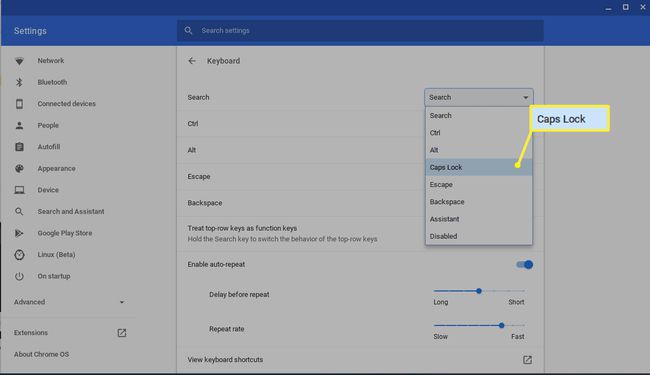
Ko ste zadovoljni s svojimi posodobitvami, kliknite na X v zgornjem desnem kotu, da zaprete vmesnik nastavitev. Vaše nove dodelitve tipkovnice bi morale začeti veljati takoj.
